Použití řešení s využitím Power Pages
Při použití řešení s využitím Power Pages můžete přenášet všechny konfigurace webových stránek prostřednictvím standardních řešení Microsoft Power Platform. Zkombinujte všechny weby a součásti Dataverse do jediného artefaktu řešení a poté využijte pokročilé schopnosti správy životního cyklu aplikací (ALM) k nasazení webových stránek do cílových prostředí s využitím spravovaných řešení.
Předpoklady
Budete muset povolit rozšířený datový model, aby mohl používat řešení s Power Pages. Další informace: Rozšířený datový model Power Pages
Přidání webu a součástí Power Pages do řešení
Otevřete domovskou stránku Power Pages.
Vyberte kartu Řešení.
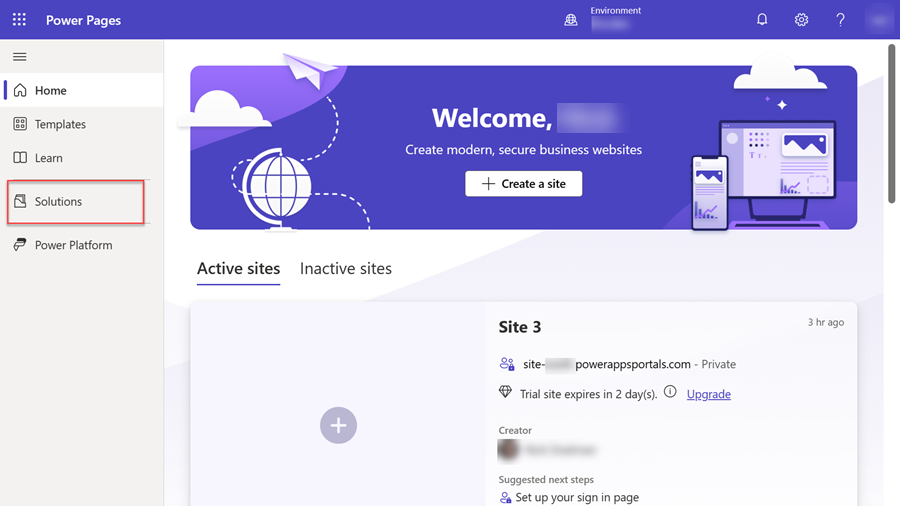
Na panelu nástrojů v horní části stránky vyberte možnost Nové řešení. Vyplňte podrobnosti řešení a poté výběrem příkazu Vytvořit vytvořte řešení.
Přejděte na nové řešení.
V nabídce Přidat existující vyberte Web.
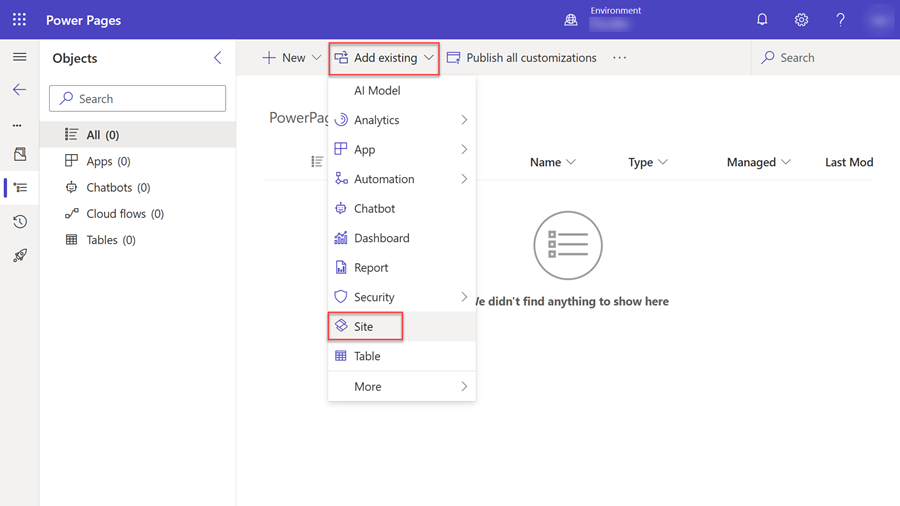
Na panelu Přidat existující weby vyberte jeden nebo více webů a poté vyberte Přidat.
Poznámka:
- Pokud se v nabídce Přidat existující nezobrazuje příkaz Web , vaše prostředí neobsahuje žádné weby vytvořené s využitím rozšířeného datového modelu.
- Tento proces přidá do řešení všechny součásti webu.
- Systémové tabulky Dataverse spojené s komponentami webu nebudou přidány do řešení automaticky, musíte je přidat pomocí přidání existujících tabulek.
Přidání součástí webu
Když vytváříte nové součásti a přidáváte je na svůj web, můžete je přidat do řešení, které web obsahuje.
Poznámka:
Nové součásti webu nejsou automaticky přidány do řešení, které obsahuje web. Pro jejich přidání musíte použít následující postup.
- Na domovské stránce Power Pages vyberte kartu Řešení.
- Vyberte řešení, do kterého chcete přidat součásti.
- V nabídce Přidat existující vyberte Více>Další>Součást webu.
- Na panelu Přidat existující součást webu vyberte součásti webu a poté výběrem Přidat je přidejte do řešení.
Případně můžete na svůj web přidat požadované komponenty.
- V řešení vyberte web.
- V hlavní nabídce vyberte Upřesnit a poté vyberte Přidat požadované objekty.
- Na panelu, který se zobrazí, pokračujte výběrem OK. Po chvíli se zobrazí zpráva, že požadované objekty byly úspěšně přidány do řešení.
Export řešení ze zdrojového prostředí
Vyberte řešení a pak vyberte možnost Exportovat řešení v hlavní nabídce. Další informace o instalaci importu a exportu řešení naleznete v tématu Koncepty řešení.
Importujte toto řešení do cílového prostředí.
- Na panelu nástrojů v horní části stránky vyberte Import řešení.
- Přejděte do umístění exportovaného řešení, vyberte soubor a poté vyberte Otevřít.
- Vyberte Další.
- Vyberte Importovat.
Po importu se řešení zobrazí v seznamu řešení.
Poznámka:
Pokud není řešení spravováno, vyberte Publikovat všechna přizpůsobení v cílovém prostředí.
Opětovná aktivace webu v cílovém prostředí
Poté, co byl web převeden do cílového prostředí, musíte jej znovu aktivovat.
V cílovém prostředí na domovské stránce Power Pages vyberte možnost Neaktivní weby. Web, které jste přenesli do prostředí, by měl být v seznamu uveden.
Vyberte Znovu aktivovat.
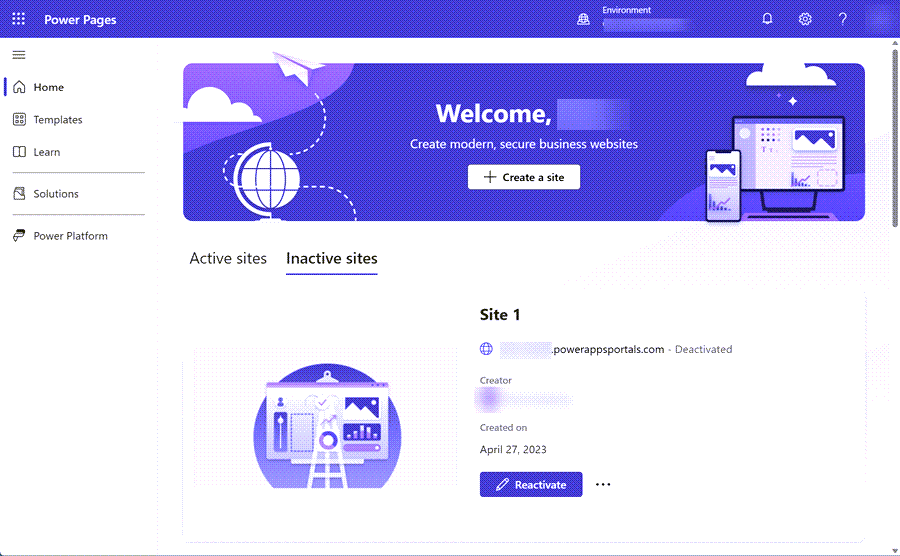
Můžete zadat název znovu aktivovaného webu a vytvořit webovou adresu, nebo můžete ponechat výchozí hodnoty.
Vyberte Hotovo.
Cílové prostředí by mělo odrážet aktualizace webů ze zdrojového prostředí. Od této chvíle byste měli být schopni přenést konfiguraci ze zdrojového prostředí do cílového prostředí přenosem konfiguračních dat webu.
Svázání záznamu pro web s rozšířeným datovým modelem s webem
Následující kroky ukazují, jak můžete aktualizovat existující web pomocí konfigurace ze zdrojového prostředí.
Otevřete centrum pro správu Power Platform.
Vyberte cílové prostředí.
V sekci Prostředky vyberte Weby Power Pages.
Vyberte cílový web, vyberte tři tečky (…) a poté výběrem příkazu Spravovat otevřete stránku podrobností webu.
Vyberte Upravit v části Podrobnosti webu. Vyberte importovaný záznam webu v rozevíracím seznamu Záznam webu a poté vyberte Uložit.
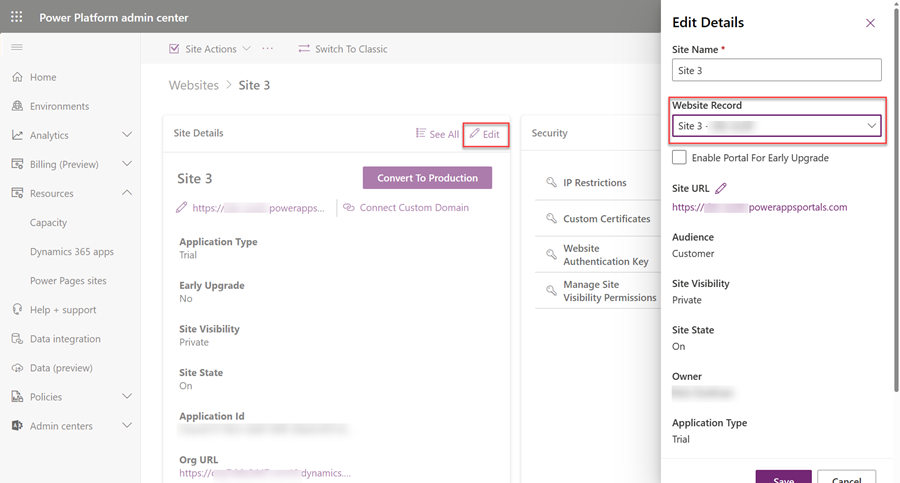
Vyberte Akce webu a poté vyberte Restartovat web.
Váš web v cílovém prostředí je nyní aktualizován daty z webu zdrojového prostředí.
Poznámka:
K odstranění konfigurace webu, který je součástí spravovaného řešení, nemůžete použít aplikaci Správa Power Pages. Chcete-li web odebrat, odstraňte spravované řešení.
Nejčastější dotazy
Jaký je nejlepší postup pro migraci webu Power Pages pomocí řešení?
Osvědčené postupy najdete v článku Přehled správy životního cyklu aplikací pomocí Microsoft Power Platform.
Poté, co jsem importoval konfigurační data webu do spravovaného řešení, upravil jsem svůj web v cílovém prostředí. Proč při importu spravovaných řešení ze zdrojového prostředí nevidím žádné nové změny?
Doporučujeme, abyste neupravovali konfigurační data webu v cílovém prostředí. V opačném případě se vytvoří vrstva nespravovaného řešení a cílové prostředí nebude odrážet změny ze zdrojového prostředí. Chcete-li tento problém vyřešit v cílovém prostředí, musíte odstranit vrstvu nespravovaného řešení. Další informace najdete v článku Vrstvy řešení.